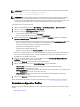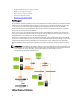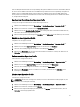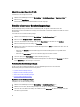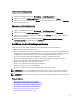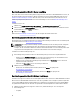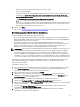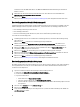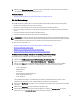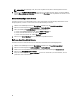Users Guide
ANMERKUNG: Verwenden Sie eine der folgenden Benennungskonventionen für den Referenz-ISO-Dateinamen:
NFS format: host:/share/hypervisor_image.iso
CIFS format: \\host\share\hypervisor.iso
ANMERKUNG: Eine erfolgreiche Bereitstellung erfordert ein ESX ISO, das über die richtigen Treiber verfügt. Die
Bereitstellung auf neueren Dell-Systemen kann die Verwendung von benutzerdefinierten Dell ISO-Images
verlangen, die alle erforderlichen Dell-Treiber enthalten. Eventuell kann ESX 4.1 auf neueren Dell-Systemen nicht
eingesetzt werden und möglicherweise steht kein benutzerdefiniertes ISO von Dell zur Verfügung.
So erstellen Sie ein neues Hypervisor-Profil:
1. Wählen Sie im Dell Management Center Bereitstellung → Bereitstellungsvorlagen → Hypervisor-Profile aus.
2. Klicken Sie auf der Seite Hypervisor-Profile auf Neu erstellen.
3. Führen Sie auf der Seite Neues Hypervisor-Profil Folgendes aus:
– Geben Sie den Profilnamen in das Textfeld Profilname ein.
– Geben Sie optional eine Beschreibung in das Textfeld Beschreibung ein.
4. Klicken Sie im linken Bereich auf Referenz-ISO. Klicken Sie dann auf Bearbeiten und geben Sie im Dialogfeld
Hypervisor-Installationsquelle die folgenden Informationen ein:
– Geben Sie den Pfad zum Speicherort Ihrer Hypervisor-Freigabe in das Textfeld Installationsquelle-ISO ein. Eine
Kopie dieses Hypervisor-Images wird modifiziert, um eine skriptgeführte Installation zuzulassen. Der
Speicherort für das Referenz-ISO muss die folgende Syntax aufweisen:
NFS-Format: host:/freigabe/hypervisor_image.iso
CIFS-Format: \\host\freigabe\hypervisor.iso
– Wählen Sie in der Dropdown-Liste Version auswählen eine ESX- oder ESXi-Version.
Alle Server, die mit diesem Hypervisor-Profil bereitgestellt werden, verfügen über dieses Image. Wenn die Server
eine Version vor Dell PowerEdge-Server der12. Generation aufweisen, wird die letzte empfohlene Version von
OpenManage Server Administrator installiert.
5. Wenn Sie eine CIFS-Freigabe verwenden, geben Sie Werte in die Felder Benutzername, Kennwort Kennwort
bestätigen
ein. Die Kennwörter müssen übereinstimmen.
6. Klicken Sie auf Speichern, um die Einstellungen zum Profil hinzuzufügen.
7. Klicken Sie im linken Fensterbereich auf vCenter-Einstellungen und ggf. auf Bearbeiten:
– vCenter-Instanz: Zeigt die Server-Instanz an, die einen Host nach der Bereitstellung verwaltet.
– vCenter-Version: Zeigt die aktuelle Version an.
– vCenter-Ziel-Container: Datacenter oder Cluster, das als Host für die neuen physischen Server fungiert; klicken
Sie auf Durchsuchen, um nach den vCenter-Zielen zu suchen.
– vCenter-Hostprofil: Wählen Sie ein Profil aus, das eine Hostkonfiguration enthält und das Verwalten der
Hostkonfiguration unterstützt.
8. Klicken Sie auf Speichern, um die Informationen zum Profil hinzuzufügen.
Weitere Informationen zum Verwalten von Hypervisor-Profilen finden Sie unter Verwalten von Hypervisor-Profilen.
Verwalten von Hypervisor-Profilen
Es gibt verschiedene Verwaltungsmaßnahmen, die Sie an bestehenden Hypervisor-Profilen vornehmen können. Dazu
gehören:
• VLAN-Support verstehen
71